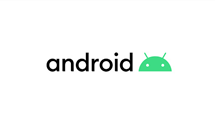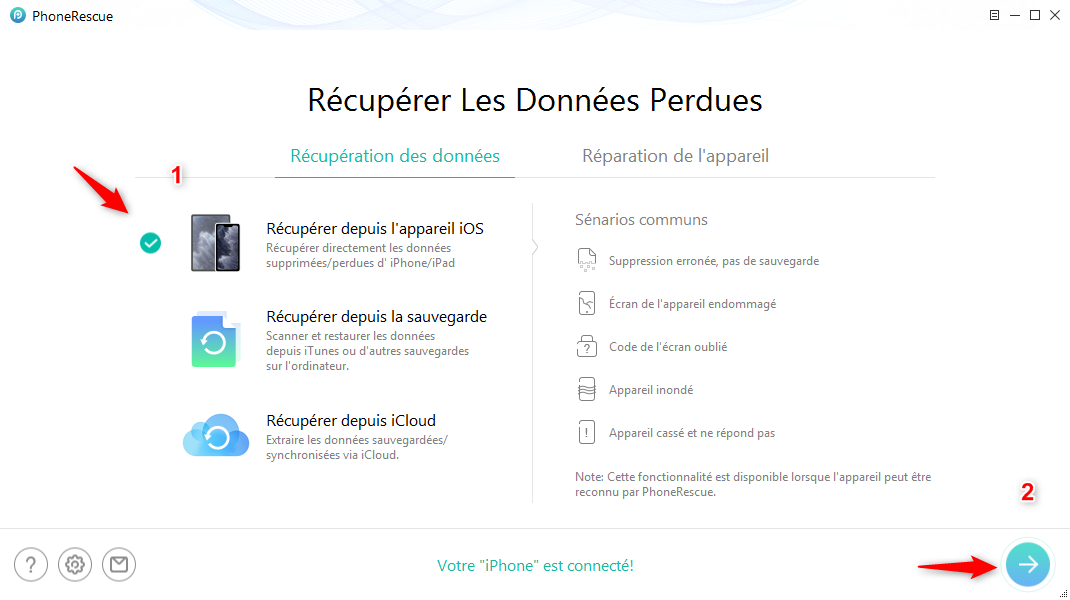Supprimer de Google Photos sans supprimer de l’appareil : Méthode pas à pas
Quand j’essaie de supprimer une photo sur Google Photos, la photo est aussi supprimée de mon téléphone…Pourquoi ? Quelle en est la cause ? Puis-je supprimer de Google Photos sans supprimer de l’appareil ?
❓ Google Photos vous permet de stocker des photos et des vidéos en ligne. Mais parfois, lorsque vous supprimez des photos de Google Photos, les photos de votre téléphone sont également supprimées, ce qui peut entraîner directement la disparition complète de vos photos.
✅ Cet article a compilé une variété de méthodes, des méthodes officielles de Google à l’utilisation d’outils, pour vous aider à résoudre complètement le problème : supprimer de Google Photos sans supprimer de l’appareil !
SommaireMasquer
1. Pourquoi la suppression de Google Photos efface de l’appareil
2. Supprimer de Google Photos sans supprimer de l’appareil – Méthodes conventionnelles
- Méthode 1 : Supprimer de Google Photos sans supprimer de l’appareil depuis le navigateur
- Méthode 2 : Supprimer de Google Photos sans supprimer de l’appareil depuis iPhone
- Méthode 3 : Supprimer de Google Photos sans supprimer de l’appareil depuis Android
3. Comment récupérer des photos Google supprimées avec DroidKit HOT
Conclusion
1. Pourquoi la suppression de Google Photos efface de l’appareil
Une fois que vous avez téléchargé l’application Google Photos et activé la fonctionnalité de sauvegarde et de synchronisation automatiques, les photos et vidéos de votre appareil sont automatiquement synchronisées sur le compte Google associé à l’appareil. Par la suite, toute nouvelle photo ou vidéo sera automatiquement synchronisée et stockée sur Google Photos.
En raison de cette fonctionnalité de sauvegarde et de synchronisation automatiques, si vous supprimez une photo de Google Photos, elle sera également supprimée de votre appareil. Au contraire, si vous supprimez une photo sur votre appareil, vous pourrez toujours la retrouver sur l’application.
2. Supprimer de Google Photos sans supprimer de l’appareil – Méthodes conventionnelles
Utiliser Google Photos pour sauvegarder et enregistrer des photos est particulièrement pratique. Vous pouvez les consulter à tout moment. La suppression de photos de Google Photos est également très simple. Voici une méthode pour supprimer de Google Photos sans supprimer de l’appareil.
Méthode 1 : Supprimer de Google Photos sans supprimer de l’appareil depuis le navigateur
La méthode la plus simple et la plus courante consiste à supprimer des photos de votre navigateur. Connectez-vous simplement à Google Photos et supprimez-les.
Voici comment supprimer Google Photos du navigateur :
- Connectez-vous à Google Photos dans votre navigateur.
- Sélectionnez les photos à supprimer.
- Cliquez sur l’icône de la corbeille en haut à droite et sélectionnez « Déplacer vers la corbeille ».
- Les photos seront alors supprimées de Google Photos.
Les photos ou vidéos que vous supprimez de Google Photos sont conservées dans la corbeille pendant 60 jours. Toutefois, si vous supprimez des éléments non sauvegardés de votre appareil Android 11 (ou version ultérieure), ils ne seront conservés dans la corbeille que pendant 30 jours. Veuillez faire attention à la limite de temps.
Méthode 2 : Supprimer de Google Photos sans supprimer de l’appareil depuis iPhone
Bien sûr, si vous souhaitez supprimer des photos de Google Photos sur votre téléphone, il existe une méthode très simple. Il vous suffit de supprimer les photos dans l’application Google Photos.
Voici les étapes pour supprimer les photos Google sur iPhone :
- Ouvrez Google Photos sur votre iPhone et sélectionnez les photos à supprimer.
- Appuyez sur l’icône de la corbeille en haut à droite de votre iPhone.
- Appuyez sur le menu en haut à gauche et sélectionnez à nouveau les photos à supprimer.
- Déplacez les photos sélectionnées vers la corbeille.
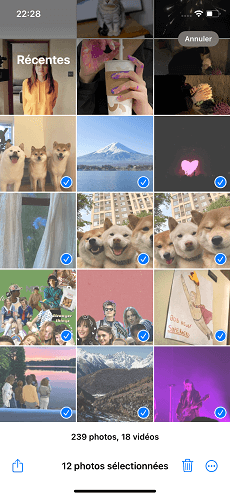
Cliquez sur l’icône corbeille
- Les photos seront définitivement supprimées de Google Photos.
Méthode 3 : Supprimer de Google Photos sans supprimer de l’appareil depuis Android
Si vous utilisez un téléphone Android, poursuivez votre lecture et découvrez comment supprimer des photos Google sur un téléphone Android. Cette méthode est légèrement différente de celle utilisée sur un iPhone.
Voici les étapes pour supprimer les photos Google sur Android :
- Lancez l’application Google Photo.
- Sélectionnez les photos indésirables et appuyez sur l’icône de la corbeille pour les supprimer.
- Sélectionnez l’icône hamburger en haut à gauche pour afficher un menu.
- Sélectionnez à nouveau les photos à supprimer.
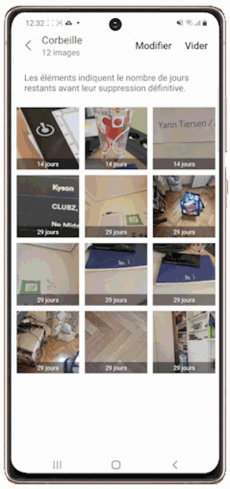
Les photos supprimées dans la corbeille
Commentaires des utilisateurs :L’inconvénient de toutes ces méthodes est que vous devrez désactiver la sauvegarde et la synchronisation automatiques. Cela vous permettra de supprimer des photos de Google Photos sans les supprimer de votre appareil.
3. Comment récupérer des photos Google supprimées avec DroidKit
Avez-vous déjà supprimé accidentellement des photos de votre téléphone en les supprimant de Google Photos ? Vous ne les retrouvez plus dans la corbeille, ce qui vous laisse paniqué et sans savoir comment résoudre le problème.Pas d’inquiétude, DroidKit est là pour vous !
Cet outil polyvalent, spécialement conçu pour les appareils Android, propose une puissante fonctionnalité : la récupération de données. Même sans sauvegarde, il peut vous aider à récupérer vos photos perdues. De plus, le déverrouillage, le contournement du FRP et la réparation du système sont également ses spécialités.
Découvrez ses avantages :
- Il est très efficace : En quelques minutes seulement, vous pouvez retrouver vos photos Google perdues.
- Il est très facile à utiliser : Une fois les photos trouvées, vous pouvez les restaurer directement sur votre PC ou votre appareil.
- Il est multifonctionnel : DroidKit peut non seulement récupérer des photos, mais aussi d’autres données, telles que les documents, les conversations WhatsApp, les messages, etc.
- Il est très compatible : Il prend en charge la plupart des marques de téléphones Android du marché, notamment Samsung, Xiaomi, OPPO, vivo, Motorola, etc.
Si vous avez téléchargé DroidKit, veuillez suivre les étapes ci-dessous :
- Ouvrez DroidKit sur votre ordinateur.
Téléchargez la version correspondante de DroidKit sur votre ordinateur.
Télécharger pour Win Compatible avec tous Windows Télécharger pour Mac Compatible avec tous MacOS
Essai Gratuit*100% Propre & Sûr
- Sélectionnez la fonction de restauration à partir du compte Google.
Sur le menu, choisissez le module « Extrateur Données » puis « Depuis Compte Google ».
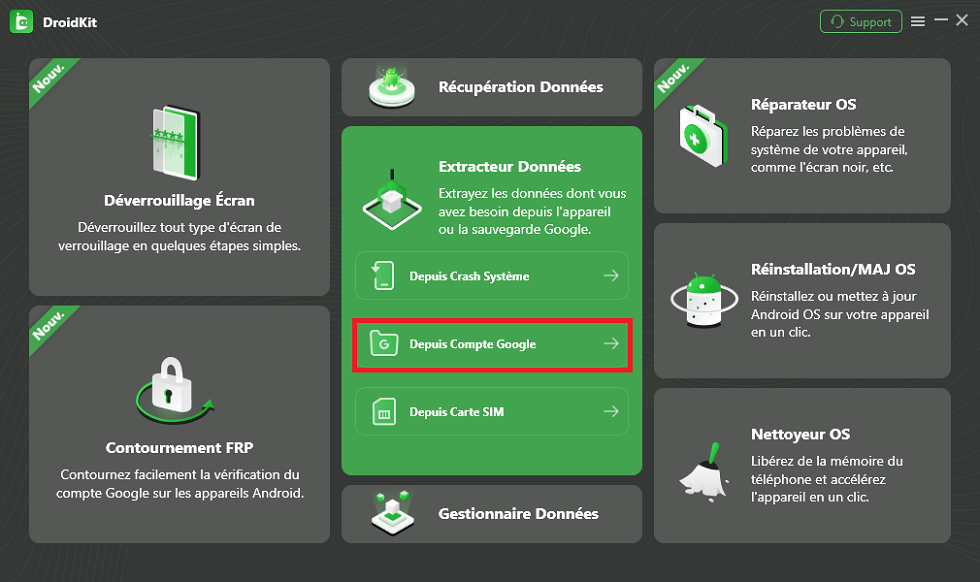
Choisissez Depuis Compte Google
- Préparez-vous à récupérer.
Sélectionnez l’option « Photos » puis cliquez sur « Suivant ».

Choisissez la catégorie de données à récupérer – Photos
- Sélectionnez des photos.
Après vous être connecté à votre compte Google, sélectionnez les photos que vous souhaitez récupérer.
- Sélectionnez l’appareil sur lequel effectuer la restauration.
Pour les exporter, cliquez sur « Vers appareil » ou « Vers PC ».
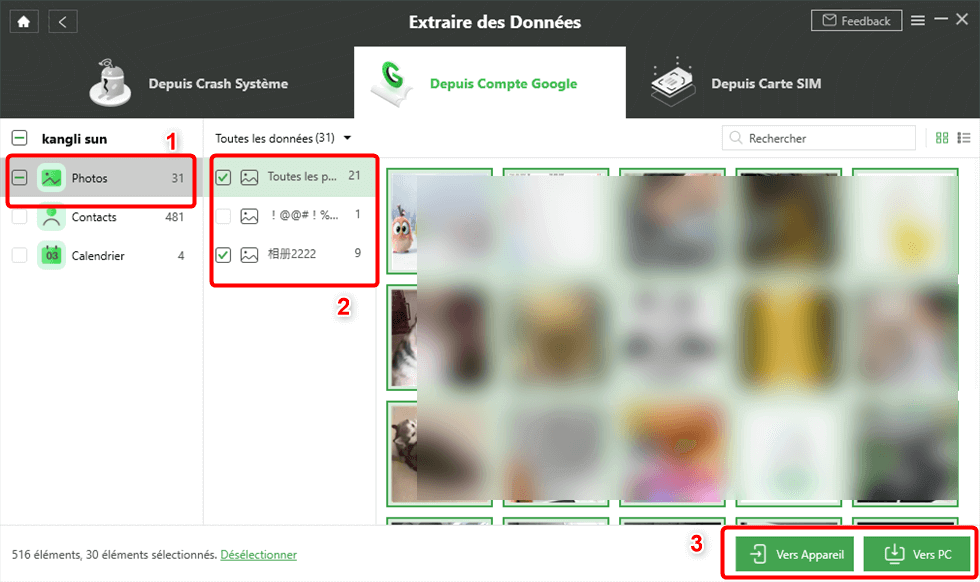
Sélectionnez les photos du compte Google
Conclusion
Ci-dessus se trouvent les méthodes et étapes correspondantes sur différents appareils pour vous aider à supprimer de Google Photos sans supprimer de l’appareil. Choisissez la méthode qui vous convient.
Cependant, si vous craignez de supprimer des photos importantes que vous souhaitez conserver, DroidKit est la meilleure option pour la récupération de photos. Si vous avez supprimé une photo par erreur, pas d’inquiétude ! Téléchargez DroidKit dès maintenant pour récupérer rapidement vos photos.

DroidKit – Récupérer rapidement des photos Google supprimées
- Capable de débloquer tous les types de verrouillages d’écran, comme mot de passe numérique, code PIN, schéma, authentification biométrique, etc.
- Compatible avec presque toutes les marques Android telles que AQUOS, Xperia, Galaxy
- Capable de supprimer différents types de verrouillage d’écran basés sur la technologie X-Unlock
Télécharger pour Win Compatible avec tous Windows
Télécharger pour Mac Compatible avec tous MacOS
Essai Gratuit *100% Propre & Sûr
Questions liées aux produits ? Contactez l'équipe Support pour trouver une solution >